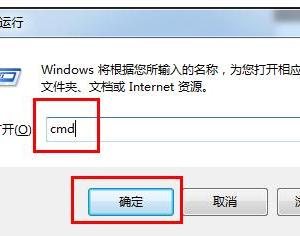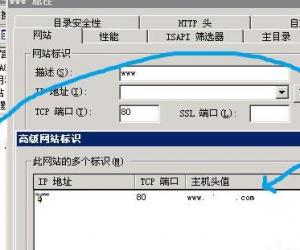win10电脑搜索功能被禁不能用了怎么办 Windows10系统搜索功能无法使用如何解决
发布时间:2017-12-12 09:21:33作者:知识屋
win10电脑搜索功能被禁不能用了怎么办 Windows10系统搜索功能无法使用如何解决 我们在使用电脑的时候,总是会遇到很多的电脑难题。当我们在遇到了win10搜索功能不能用的时候,那么我们应该怎么办呢?今天就一起来跟随知识屋的小编看看怎么解决的吧。
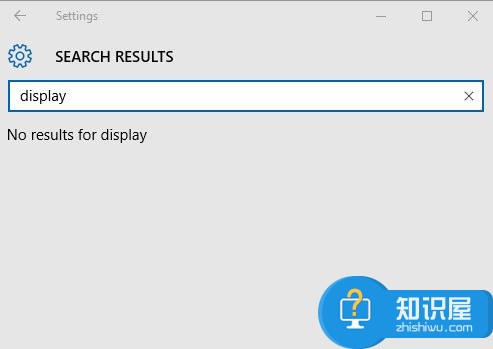
win10搜索功能不能用怎么办?
1、首先第一步我们需要做的就是进入到电脑的桌面上,然后在桌面使用电脑键盘上的组合快捷键Win+r这样的一个组合同时按下,这个时候我们就打开了电脑中的运行界面了,进入到这个页面中以后,我们直接在里面写入以下代码就可以了,输入完成按下键盘上的回车键进行确认。
%LocalAppData%\Packages\windows.immersivecontrolpanel_cw5n1h2txyewy\LocalState
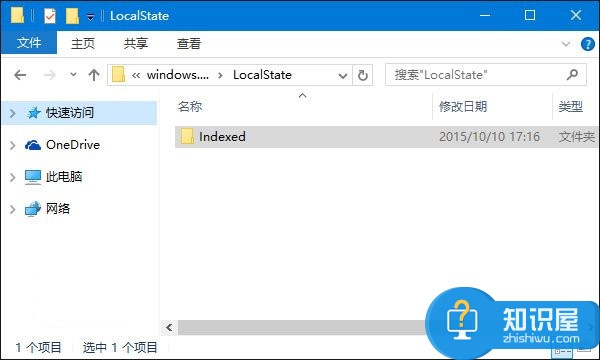
2、当我们在完成了上面的操作步骤以后,现在已经打开了这样的一个文件夹了,直接打开然后在页面右边位置找到Indexed目录,打开其属性,然后对高级进行点击就可以了。
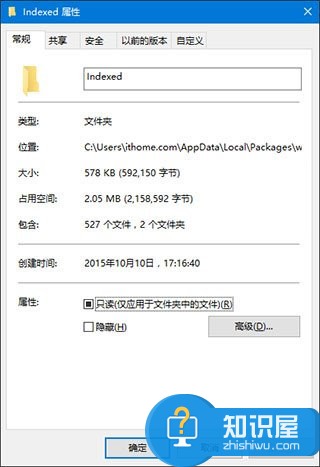
3、这一步我们直接找到“除了文件属性外,还允许索引此文件夹中文件的内容”,对其进行取消勾选,接着再对其进行勾选。等待一会儿后就可以进行搜索了,这就是全部的操作过程了,是不是很简单呢?
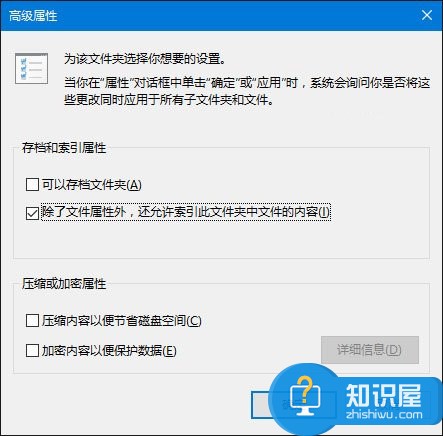
对于我们在遇到了win10搜索功能不能用的时候,那么我们就可以利用到上面给你们介绍的解决方法进行处理,希望能够对你们有所帮助。
知识阅读
软件推荐
更多 >-
1
 一寸照片的尺寸是多少像素?一寸照片规格排版教程
一寸照片的尺寸是多少像素?一寸照片规格排版教程2016-05-30
-
2
新浪秒拍视频怎么下载?秒拍视频下载的方法教程
-
3
监控怎么安装?网络监控摄像头安装图文教程
-
4
电脑待机时间怎么设置 电脑没多久就进入待机状态
-
5
农行网银K宝密码忘了怎么办?农行网银K宝密码忘了的解决方法
-
6
手机淘宝怎么修改评价 手机淘宝修改评价方法
-
7
支付宝钱包、微信和手机QQ红包怎么用?为手机充话费、淘宝购物、买电影票
-
8
不认识的字怎么查,教你怎样查不认识的字
-
9
如何用QQ音乐下载歌到内存卡里面
-
10
2015年度哪款浏览器好用? 2015年上半年浏览器评测排行榜!